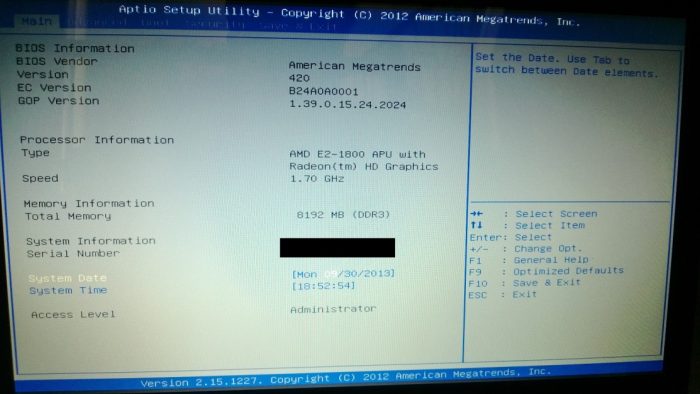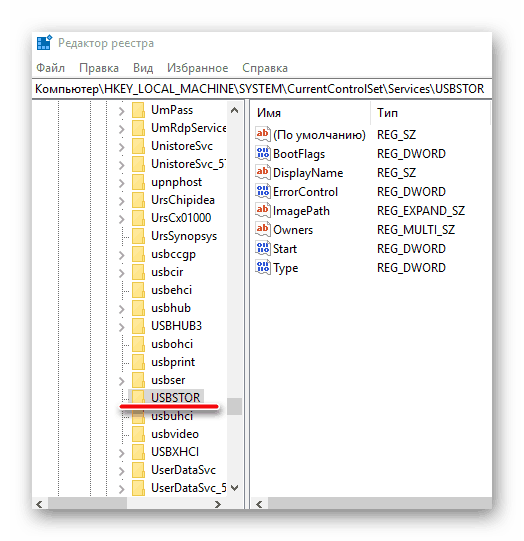Η θύρα USB είναι ένα πολύ σημαντικό, πολύ σημαντικό στοιχείο για κάθε υπολογιστή. Αυτή η καθολική μέθοδος μεταφοράς δεδομένων αντικατέστησε τέλεια τον τεράστιο αριθμό διαφορετικών υποδοχών που ήταν πριν εμφανιστούν. Είναι φυσικό ότι οποιαδήποτε προβλήματα με τα λιμάνια θεωρούνται ως ένα από τα πιο σοβαρά και απαιτούν μια γρήγορη λύση. Ευτυχώς, πολλές από αυτές τις λύσεις είναι διαθέσιμες σε όλους. Γιατί δεν λειτουργούν σωστά οι θύρες usb του φορητού υπολογιστή; Οι λόγοι μπορεί να είναι το υλικό και το λογισμικό.
Μέθοδοι αντιμετώπισης προβλημάτων
Πριν μεταφέρετε το φορητό σας υπολογιστή σε κέντρο εξυπηρέτησης, συνιστάται να εκτελέσετε μια σειρά διαδικασιών. Στις περισσότερες περιπτώσεις, η ανάγκη για έναν ειδικό θα εξαφανιστεί.
Ελέγξτε την Κατάσταση Port
Το πρώτο βήμα είναι να επιθεωρήσουμε οπτικά τις φωλιές. Συχνά συσσωρεύονται σκόνη και βρωμιά, πράγμα που μπορεί να παρεμποδίσει τη σωστή λειτουργία. Δεν είναι τυχαίο ότι πολλοί κατασκευαστές εξοπλίζουν τους φορητούς υπολογιστές τους με ειδικά βύσματα. Ο καθαρισμός μπορεί να γίνει με μια ειδική βούρτσα.
Εάν κατά τη διάρκεια της επιθεώρησης διαπιστώθηκε μηχανική βλάβη στις θύρες, η μόνη επιλογή είναι να αντικατασταθούν. Η αντικατάσταση γίνεται καλύτερα σε κέντρο εξυπηρέτησης, καθώς θα χρειαστεί να κολλήσετε καλά το νέο βύσμα, κάτι που είναι δύσκολο να το κάνετε στο σπίτι.
PC επανεκκίνηση
Κατά την επανεκκίνηση, συνιστάται η αφαίρεση της μπαταρίας από το φορητό υπολογιστή και αφήστε την να παραμείνει σε αυτή τη μορφή για περίπου πέντε λεπτά. Στη συνέχεια, η μπαταρία επιστρέφει στη θέση της και ο φορητός υπολογιστής ανάβει. Σε μια τέτοια εκκίνηση, το λειτουργικό σύστημα ανα-αναλύει ολόκληρη την συνιστώσα υλικού του φορητού υπολογιστή.
Εγκατάσταση του BIOS
Μερικές φορές, το όλο πρόβλημα των μη λειτουργικών θυρών USB είναι ότι στο BIOS αυτή η λειτουργία είναι απλά απενεργοποιημένη. Για να το ενεργοποιήσετε, πρέπει να μεταβείτε στο BIOS (τα πλήκτρα ενδέχεται να διαφέρουν), μεταβείτε στην καρτέλα "Advanced" και δώστε προσοχή στην επιγραφή που βρίσκεται απέναντι από το στοιχείο "USB ...". Εάν η λειτουργία είναι ενεργοποιημένη, η ετικέτα πρέπει να είναι "Ενεργοποιημένη". Μερικές φορές πρέπει να το ενεργοποιήσετε. Για να το κάνετε αυτό, επιλέξτε αυτή τη γραμμή και επιλέξτε το στοιχείο που θέλετε από την αναπτυσσόμενη λίστα.
Ενημέρωση ελεγκτή
Αυτή η μέθοδος θα βοηθήσει αν το πρόβλημα είναι ότι ο φορητός υπολογιστής δεν βλέπει USB, είναι στο λογισμικό. Τα προγράμματα οδήγησης ελεγκτή εγκαθίστανται, αλλά δεν εμφανίζονται σωστά. Για να επιλύσετε αυτό το πρόβλημα, πρέπει να μεταβείτε στο "Task Manager" στον υπολογιστή.
Μετά την εμφάνιση της λίστας όλων των εγκατεστημένων συσκευών στην οθόνη, θα πρέπει να βρείτε στο στοιχείο "Ελεγκτές USB". Αυτή η ενότητα παρουσιάζει έναν αριθμό συσκευών USB που πρέπει να ενημερωθούν. Για να το κάνετε αυτό, επιλέξτε το στοιχείο που θέλετε στο μενού περιβάλλοντος. Στη συνέχεια, πρέπει να ελέγξετε τη λειτουργικότητα των θυρών.
Αφαίρεση ελεγκτή
Ένας πιο ριζοσπαστικός τρόπος για να επιλυθεί το ζήτημα. Στο ίδιο "Διαχείριση εργασιών", αντί του στοιχείου "Ενημέρωση", επιλέξτε το στοιχείο "Διαγραφή". Αλλά αξίζει να ληφθεί υπόψη ότι μετά από αυτό θα πάψουν να λειτουργούν όλες οι συσκευές USB (πληκτρολόγιο, ποντίκι, μόντεμ κ.λπ.). Στη συνέχεια, θα πρέπει να επανεκκινήσετε το φορητό υπολογιστή.
Το σύστημα κατά την ενεργοποίηση θα προσθέσει και πάλι όλους τους ελεγκτές USB στη λίστα του, ενημερώνοντας τα προγράμματα οδήγησης στην πορεία. Εάν το πρόβλημα ήταν στο σύστημα, τότε μετά την εκτέλεση αυτών των χειρισμών, οι θύρες θα λειτουργήσουν ξανά.
Μητρώο των Windows
Αυτή η μέθοδος είναι κάπως πιο περίπλοκη από τις προηγούμενες, αφού για την εφαρμογή της είναι απαραίτητο να αλλάξει το μητρώο. Αυτό γίνεται ως εξής:
- Ανοίγει ο Επεξεργαστής Μητρώου (γραμμή εντολών - regedit).
- στο παράθυρο που ανοίγει, πηγαίνετε στη διαδρομή HKEY_LOCAL_MACHINE - SYSTEM - CURRENTCONTROLSET - SERVICES - USBSTOR.
- σε αυτό το φάκελο υπάρχει το αρχείο "start", το οποίο πρέπει να αλλάξει.
- στο παράθυρο που ανοίγει, πρέπει να δώσετε προσοχή στον αριθμό σε ένα ειδικό παράθυρο, αν ο αριθμός είναι "4", τότε πρέπει να αντικατασταθεί από "3".
- οι αλλαγές αποθηκεύονται και ο υπολογιστής επανεκκινείται.
Εάν καμία από τις παραπάνω μεθόδους δεν θα μπορούσε να επιστρέψει τη θύρα σε λειτουργική ικανότητα, πιθανότατα ο λόγος είναι υλικό και επομένως είναι καλύτερο να το διορθώσετε στο κέντρο εξυπηρέτησης.